岡山市北区 実践型パソコン教室
IT1NOTE(アイティーワンノート)パソコンスクール つしま校
実践型個別指導 身体で覚える実践パソコン
講師きびだんご桃子
教室ブログTOP
ファイルを保存した場合、(今回の事例は写真)
残るのはデータ内容だけではなく、
ファイルの情報として「作成日時」と「更新日時」が残ります。
「作成日時」は、新規にファイルを最初に保存した日になります。
「更新日時」は、その保存したファイルを後で書き直しをして、
保存した日が更新日時になります。
この作成日時や更新日時を使って、ファイルの並べ替えができます。
まず、ファイルをまとめて入れいている「フォルダー」を開いて、
「表示」タブの中のレイアウトグループにある「詳細」を選択すると、
個々のファイルの作成日などが細かく表示され確認ができます。
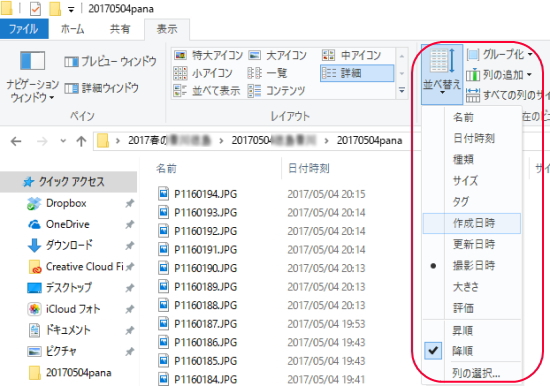
ファイルの並べ替えは、「並べ替え」ボタンをクリックし、
一覧の中から「名前」「種類」「サイズ」など、
「作成日時」や「更新日時」が並べ替えの基準として項目を選択できます。
項目を一つ選択したら、上からの並び順を「昇順」か
「降順」を選択する事ができます。
※「昇順」A~Z 0~9 日付は古い順 「降順」Z~A 9~0 日付は新しい順
ファイルの「作成日時」や「更新日時」を元に、
並べ替えにも活用できますので、
自分が見やすいように中のファイルを整理してみましょう。
パソコン初心者の方、シニアの方、大歓迎!
もしご検討されてる方は、見学、無料体験もございますので、
どうぞお気軽にお問い合わせ下さいませ。
無料体験&無料カウンセリングでお待ちしております。
![]()
にほんブログ村 ランキング参加してます。ポチッとしてみて下さいね。宜しくです。
![]()
にほんブログ村
![]()
岡山県 ブログランキングへ